vmware win7安装vmwaretools 如何在win7中安装VMware Tools
更新时间:2023-06-07 00:09:55作者:xiaoliu
vmware win7安装vmwaretools,VMware Tools是VMware虚拟机的重要组成部分,它提供了诸如网络、显卡和鼠标等支持,从而能够更好地利用虚拟机的资源,在安装完毕的Windows虚拟机中,您必须手动安装VMware Tools,以实现最佳性能。在本文中我将向您展示如何在Win7中安装VMware Tools。
具体步骤:
1.打开虚拟机的VMware Tools 安装选项,下载VMware Tools安装介质
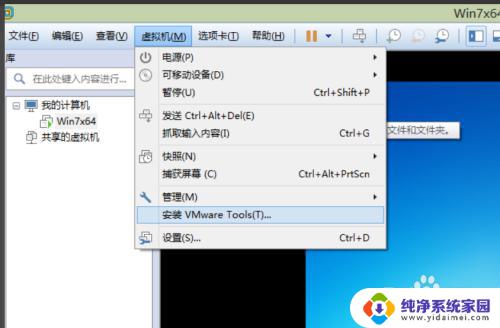
2.VMware Tools下载完成时,在虚拟机中自动创建VMware Tools的虚拟光驱,并弹出提示安装的对话框
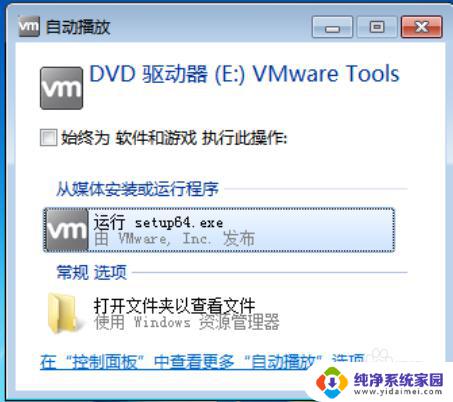
3.点击VMware Tools开始安装VMware Tools工具
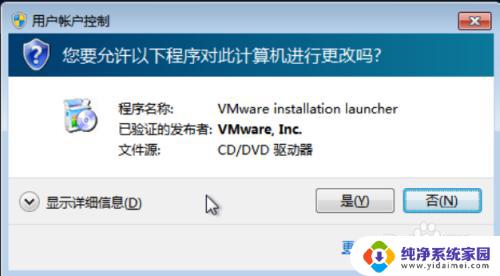
4.点击下一步
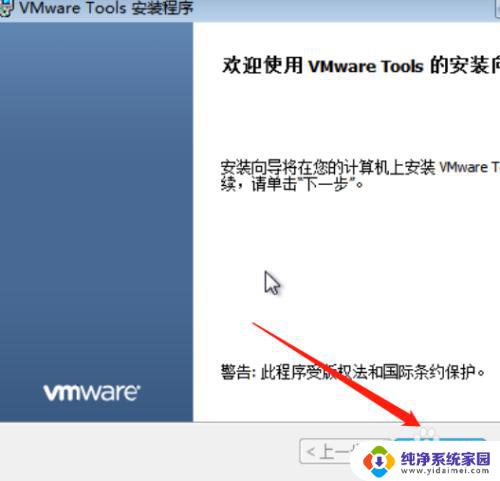
5.在这里,我们使用典型安装就可以了,单击安装按钮,安装开始
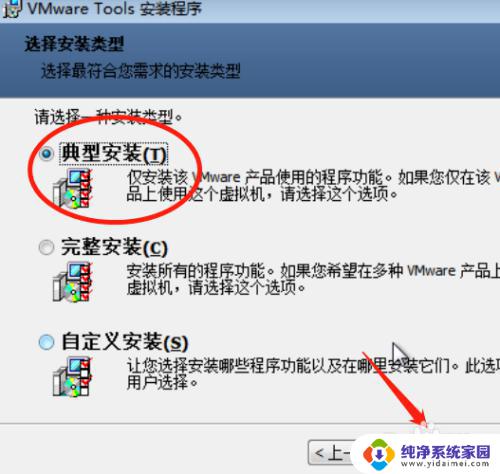
6.安装完成,点击完成按钮关闭安装进程
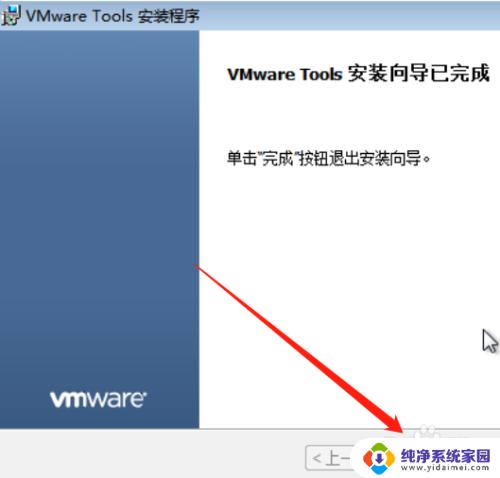
7.在完成安装后,我们需要重启虚拟机系统。已完成VMware Tools的完全安装
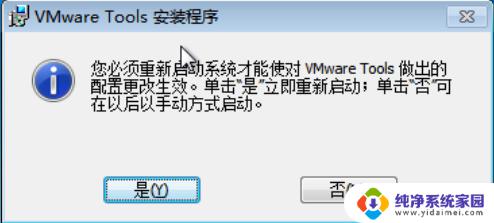
以上就是安装 VMware Tools 的全部内容,如果还有不懂的用户,可以根据小编提供的步骤来操作,希望这些信息能够帮助到大家。
vmware win7安装vmwaretools 如何在win7中安装VMware Tools相关教程
- vmwarewin7怎么安装vmtools wmware中win7虚拟机VMware Tools安装步骤
- office2019能在win7安装吗 Win7安装Office2019图文教程
- 安装windows10pe系统 如何在PE系统中安装原版win10的Windows安装器
- win7系统安装 gpt分区 如何在gpt分区上安装win7系统
- win10系统装win7怎么安装 win10电脑如何实现win7双系统安装
- windows安装器装win7 Windows安装器安装原版Win7的详细教程
- 如何在线装系统win7旗舰版 如何在线安装win7旗舰版系统
- win11如何安装ipx协议 如何在Windows操作系统中安装IPX/SPX协议
- 如何将win10安装win7 Win10下如何安装Win7双系统步骤
- win10系统安装cad2008打不开 如何在win10系统中顺利安装CAD2008
- win10怎么制作pe启动盘 如何制作win10PE启动盘
- win2012设置虚拟机 VMware虚拟机装系统教程
- win7安装系统后安装软件乱码蓝屏 win7系统安装软件中文乱码怎么办
- hp打印机扫描怎么安装 惠普打印机怎么连接电脑安装扫描软件
- 电脑上安装打印机驱动怎么安装 打印机驱动程序安装步骤
- u盘装系统卡在win10图标 U盘安装Windows10系统卡在徽标黑屏